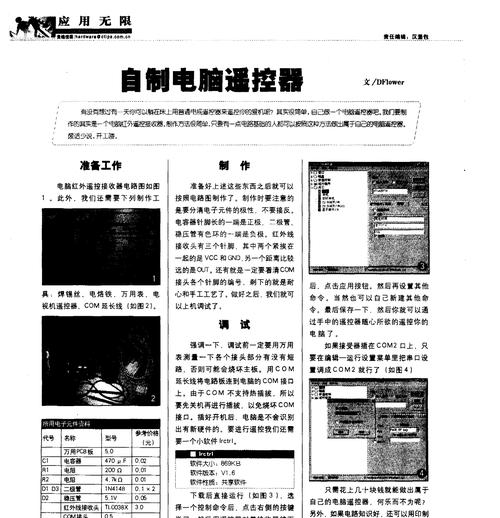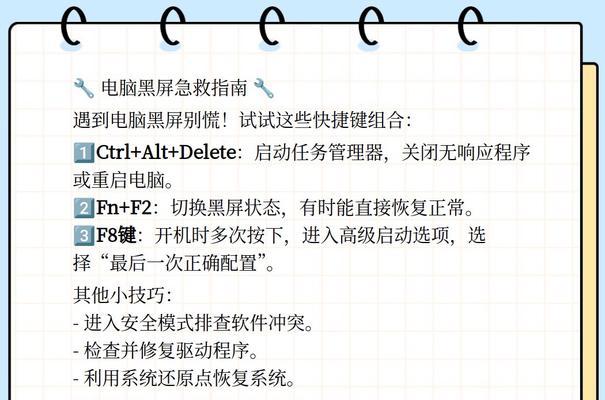如何调整电脑文字大小(解决电脑文字变小的问题)
- 电脑攻略
- 2024-12-27
- 33
在使用电脑的过程中,我们可能会遇到电脑文字变小的问题,这给我们的阅读和操作带来了困扰。本文将介绍如何调整电脑文字的大小,帮助读者解决这个问题。
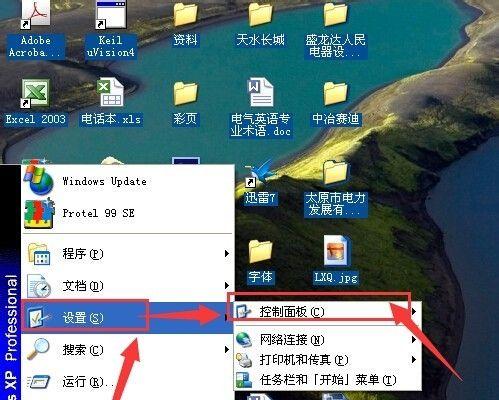
1.调整显示设置
-打开控制面板,找到“显示”选项。

-点击“调整分辨率”并选择合适的显示分辨率。
-在“文本、应用和其他项的大小”选项中,选择更大的字号。
-点击“应用”以保存设置。
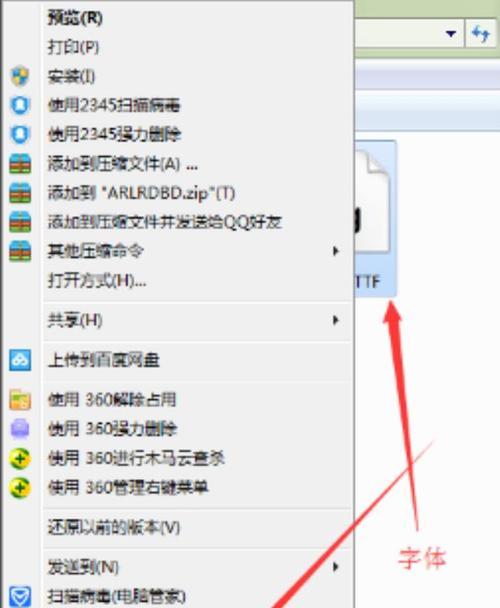
2.使用快捷键调整
-按住Ctrl键,同时滚动鼠标滚轮可以调整网页或文档中的文字大小。
-在某些软件中,可以使用Ctrl和加号/减号键来放大或缩小文字。
3.调整浏览器设置
-在浏览器菜单中找到“设置”选项。
-找到“外观”或“外观和感觉”选项。
-在字体大小或缩放选项中,选择合适的大小。
4.个性化字体设置
-在Windows操作系统中,打开“个性化”设置。
-在“窗口颜色和外观”选项中,点击“高级外观设置”。
-在“项目”下拉菜单中选择“菜单”或“消息框”,然后选择合适的字号。
5.使用第三方软件
-有许多第三方软件可以帮助调整电脑文字大小,比如“MacType”、“Magnifixer”等。
-下载并安装合适的软件,按照软件提供的说明进行设置。
6.清理屏幕
-如果电脑屏幕上有尘垢或指纹,可能会导致文字显示不清晰。
-使用清洁布轻轻擦拭屏幕,保持屏幕清洁。
7.更换显示器
-如果文字仍然过小,考虑更换显示器。
-选择一个更大尺寸的显示器可以提供更好的视觉体验。
8.调整缩放比例
-在Windows系统中,打开“显示设置”。
-找到“缩放和布局”选项,将缩放比例调整为合适的大小。
9.更新驱动程序
-有时,过时的显卡驱动程序可能会导致文字显示异常。
-前往电脑制造商的官方网站下载并安装最新的驱动程序。
10.调整应用程序设置
-某些应用程序可以单独调整文字大小。
-在应用程序中找到“设置”选项,寻找与字体或显示相关的选项进行调整。
11.重启电脑
-有时,重启电脑可以解决一些临时的问题,包括文字变小的情况。
12.寻求专业帮助
-如果以上方法无效,可以咨询专业技术人员的帮助。
-他们可以帮助诊断问题并提供更专业的解决方案。
通过本文介绍的方法,我们可以轻松地解决电脑文字变小的问题。根据个人需求和情况,选择适合自己的方法进行调整。希望读者能够顺利解决这个问题,提升使用电脑的便利性。
版权声明:本文内容由互联网用户自发贡献,该文观点仅代表作者本人。本站仅提供信息存储空间服务,不拥有所有权,不承担相关法律责任。如发现本站有涉嫌抄袭侵权/违法违规的内容, 请发送邮件至 3561739510@qq.com 举报,一经查实,本站将立刻删除。!
本文链接:https://www.cd-tjlm.com/article-6114-1.html